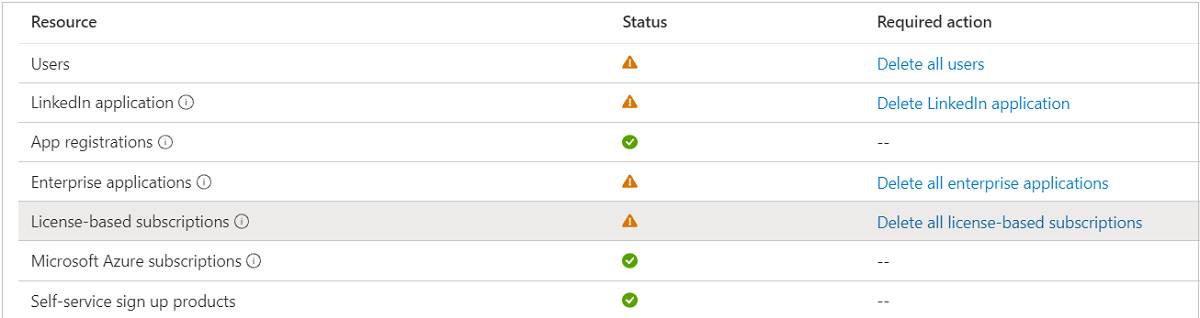Microsoft Entra ID에서 조직(테넌트)이 삭제되면 해당 조직의 모든 리소스도 삭제됩니다. 삭제하기 전에 연결된 리소스를 최소화하여 조직을 준비합니다. 전역 관리자만 Microsoft Entra 관리 센터에서 Microsoft Entra 조직을 삭제할 수 있습니다.
조직 준비
여러 검사를 통과할 때까지 Microsoft Entra ID에서 조직을 삭제할 수 없습니다. 이러한 검사는 Microsoft Entra 조직을 삭제했을 때 Microsoft 365에 로그인하거나 Azure의 리소스에 액세스하는 기능과 같은 사용자 액세스에 부정적인 영향을 주는 위험을 줄일 수 있습니다. 예를 들어 구독과 연결된 조직이 의도치 않게 삭제된 경우 사용자는 해당 구독에 대한 Azure 리소스에 액세스할 수 없습니다.
다음과 같은 사항을 확인하십시오.
미결제 송장 및 기한 또는 연체 금액을 모두 지불했습니다.
조직 삭제를 담당하는 전역 관리자를 제외하고 Microsoft Entra 테넌트에 있는 사용자는 없습니다. 조직을 삭제하려면 먼저 다른 모든 사용자를 삭제해야 합니다.
사용자가 온-프레미스에서 동기화된 경우 먼저 동기화를 끕니다. Microsoft Entra 관리 센터 또는 Azure PowerShell cmdlet을 사용하여 클라우드 조직의 사용자를 삭제해야 합니다.
조직에 애플리케이션이 없습니다. 조직을 삭제하려면 먼저 모든 애플리케이션을 제거해야 합니다.
조직에 연결된 다단계 인증 공급자가 없습니다.
Microsoft Online Services 제품(예: Azure, Microsoft 365 또는 Microsoft Entra ID P1 또는 P2)에 대한 구독은 조직과 연결되어 있지 않습니다.
예를 들어, 기본 Microsoft Entra 테넌트가 만들어진 경우 구독이 인증을 위해 여전히 이 조직을 사용한다면 이 조직을 삭제할 수 없습니다. 다른 사용자의 구독과의 연결이 유지되는 경우에도 테넌트를 삭제할 수 없습니다.
참고 항목
Microsoft는 특정 테넌트 구성을 사용하는 고객이 Microsoft Entra 조직을 성공적으로 삭제하지 못할 수 있음을 알고 있습니다. 이 문제를 해결하기 위해 노력하고 있습니다. 자세한 정보가 필요하면 Microsoft 지원에 문의하세요.
조직 삭제
전역 관리자로 Microsoft Entra 관리 센터에 로그인합니다.
Microsoft Entra ID를 선택합니다.
테넌트의 개요 페이지에서 테넌트 관리를 선택합니다.
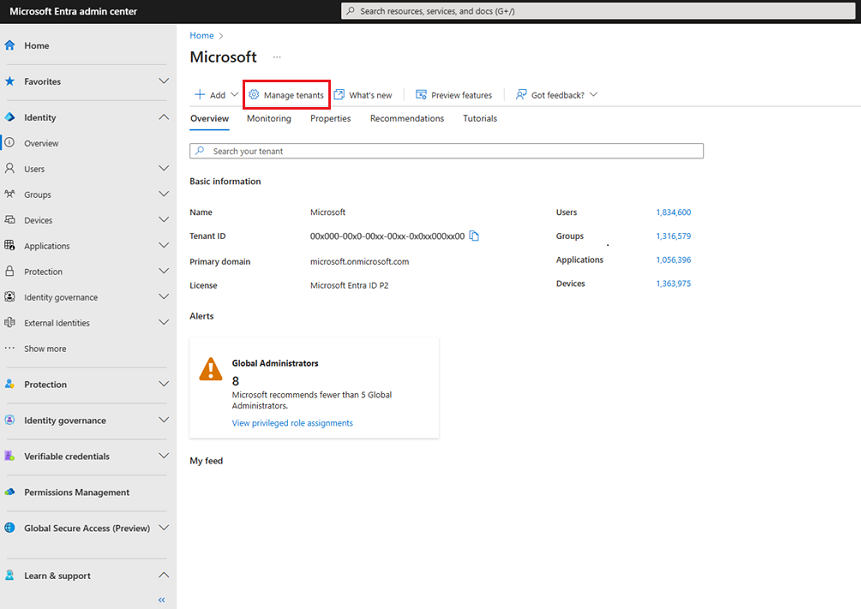
삭제하려는 테넌트의 확인란을 선택한 다음 삭제를 선택합니다.
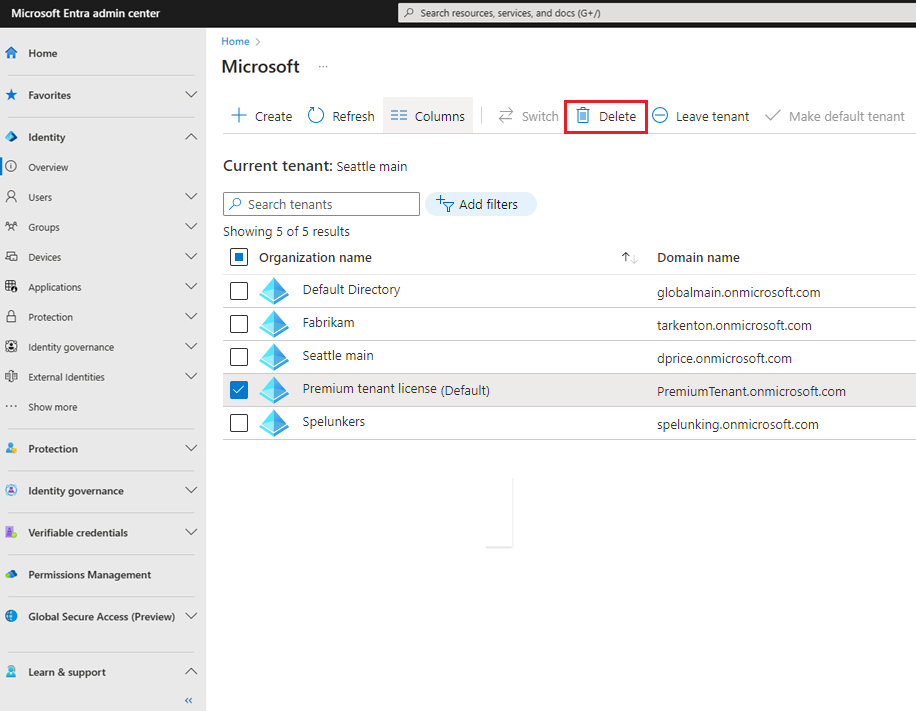
조직에서 하나 이상의 검사를 통과하지 못하는 경우 통과 방법에 대한 자세한 정보에 대한 링크를 받게 됩니다. 모든 검사를 통과한 후 삭제를 선택하여 프로세스를 완료합니다.
조직 삭제를 허용하도록 구독 프로비전 해제
Microsoft Entra ID P2, Microsoft 365 Business Standard 또는 Enterprise Mobility + Security E5와 같은 조직의 라이선스 기반 구독도 활성화한 경우 구독이 완전히 삭제될 때까지 조직을 삭제할 수 없습니다. 조직 삭제를 허용하려면 구독이 프로비저닝 해제됨 상태여야 합니다. 만료됨 또는 취소됨 상태의 구독은 사용 안 함 상태로 이동되며 최종 단계는 프로비저닝 해제됨 상태입니다.
평가판 Microsoft 365 구독(유료 파트너/CSP, 기업계약 또는 볼륨 라이선싱 미포함)이 만료될 경우 예상되는 결과는 다음 표를 참조하세요. Microsoft 365 데이터 보존 및 구독 수명 주기에 대한 자세한 정보는 비즈니스용 Microsoft 365 구독이 종료되면 내 데이터와 액세스 권한에 어떤 변화가 있나요?를 참조하세요.
| 구독 상태 | 데이터 | 데이터 액세스 |
|---|---|---|
| 활성(평가판의 경우 30일) | 모든 사용자가 데이터에 액세스할 수 있습니다. | 사용자는 Microsoft 365 파일 또는 앱에 대한 기본 액세스 권한이 있음 관리자는 Microsoft 365 관리 센터 및 리소스에 대한 일반 액세스 권한이 있습니다. |
| 만료됨(30일) | 모든 사용자가 데이터에 액세스할 수 있습니다. | 사용자는 Microsoft 365 파일 또는 앱에 대한 기본 액세스 권한이 있음 관리자는 Microsoft 365 관리 센터 및 리소스에 대한 일반 액세스 권한이 있습니다. |
| 사용 안 함(30일) | 데이터는 관리자만 액세스할 수 있습니다. | 사용자는 Microsoft 365 파일 또는 앱에 액세스할 수 없음 관리자는 Microsoft 365 관리 센터에 액세스할 수 있지만 사용자에게 라이선스를 할당하거나 사용자를 업데이트할 수 없음 |
| 프로비전 해제됨(사용 안 함으로 설정된 후 30일) | 데이터가 삭제됩니다(사용 중인 다른 서비스가 없으면 자동으로 삭제됨). | 사용자는 Microsoft 365 파일 또는 앱에 액세스할 수 없음 관리자는 Microsoft 365 관리 센터에 액세스하여 다른 구독을 구매하고 관리할 수 있음 |
Office 365 또는 Microsoft 365 구독 삭제
Microsoft 관리 센터를 사용하여 구독을 3일 내에 삭제하기 위해 프로비전 해제 상태로 전환할 수 있습니다.
조직의 전역 관리자 계정으로 Microsoft 365 관리 센터 로그인합니다. 초기 기본 도메인이
contoso.onmicrosoft.com인 Contoso 조직을 삭제하려는 경우admin@contoso.onmicrosoft.com과 같은 UPN(사용자 계정 이름)으로 로그인합니다.구독을 삭제하려면 구독을 취소해야 합니다. 청구>제품을 선택한 다음 취소하려는 구독에 대해 구독 취소를 선택합니다.
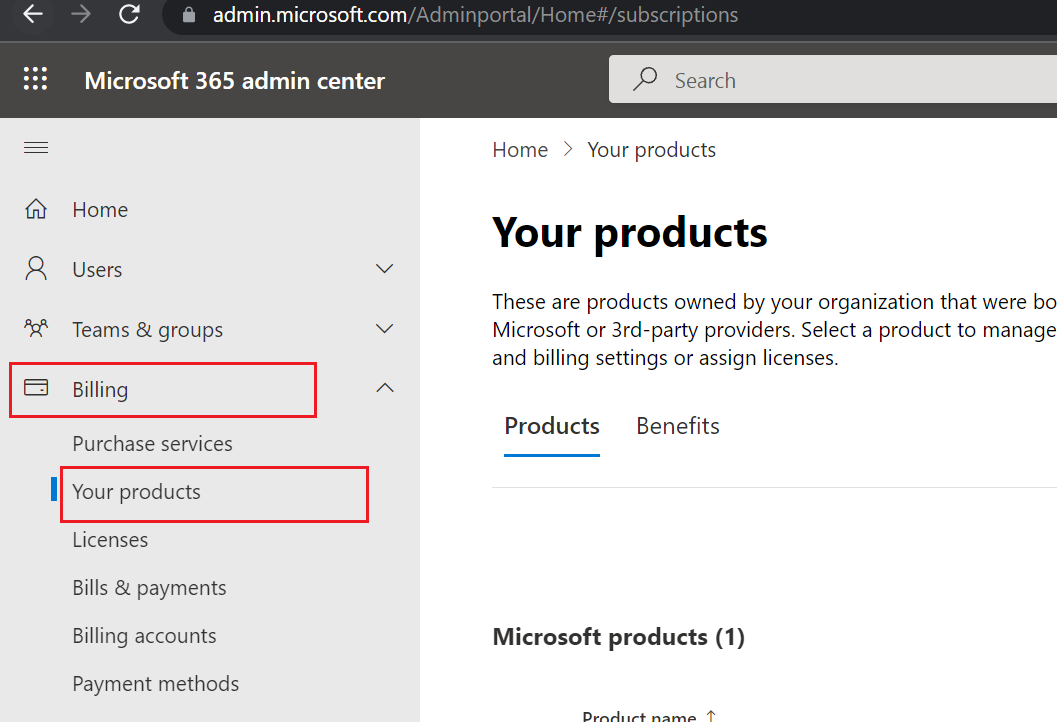
피드백 양식을 작성한 다음 구독 취소를 선택합니다.
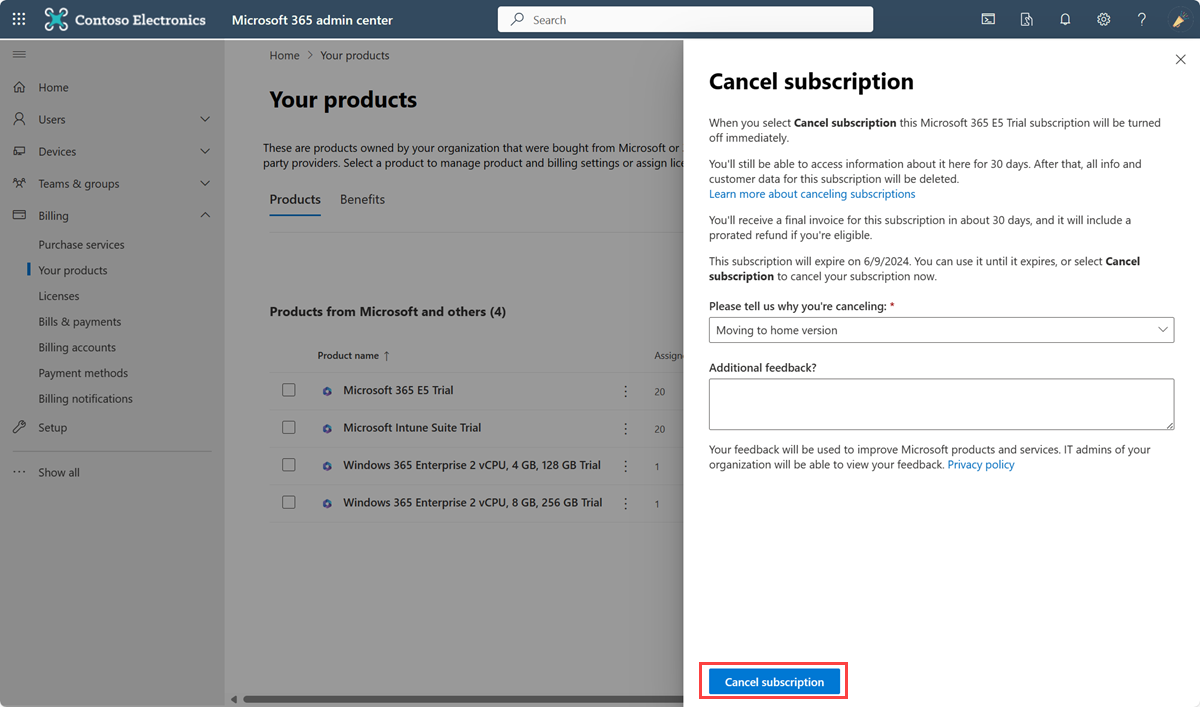
삭제할 구독에 대해 삭제를 선택합니다. 제품 페이지에서 구독을 찾을 수 없는 경우 구독 상태가 모두로 설정되어 있는지 확인합니다.
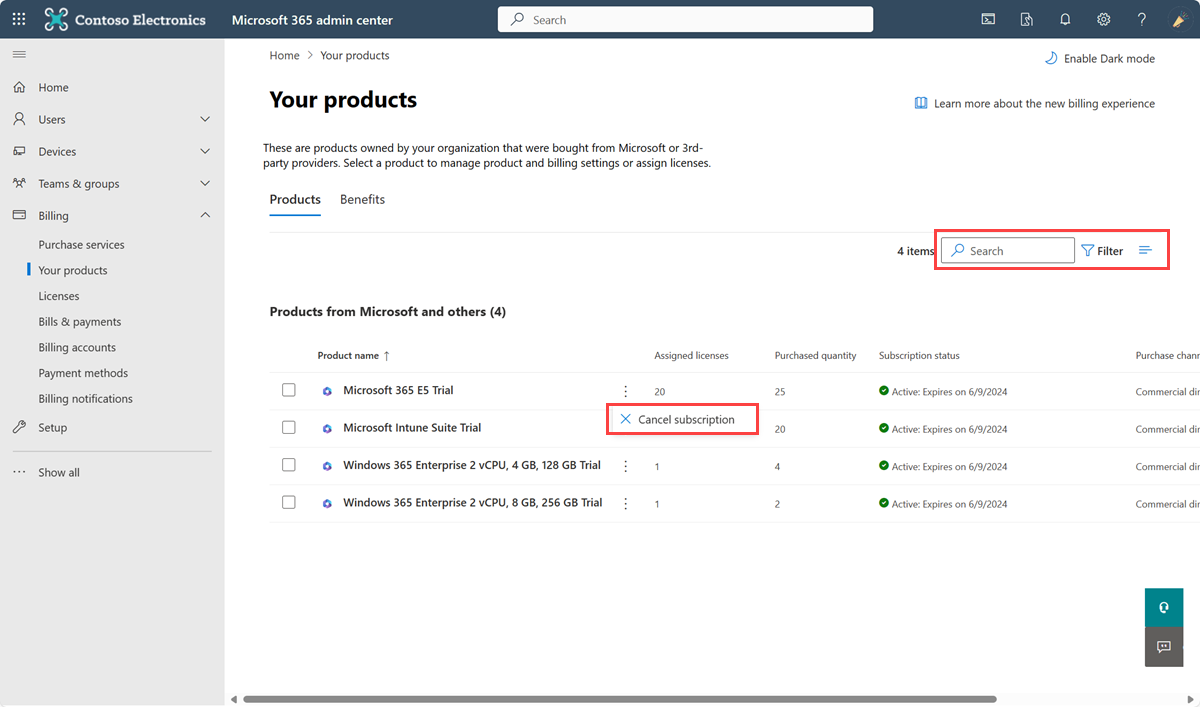
사용 약관에 동의하는 확인란을 선택한 다음 구독 삭제를 선택합니다. 구독에 대한 모든 데이터는 3일 후에 영구적으로 삭제됩니다. 마음이 바뀌면 3일 기간 중 구독을 다시 활성화할 수 있습니다.
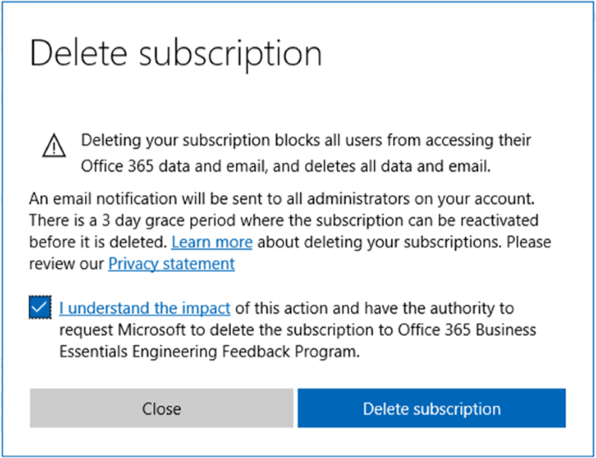
이제 구독 상태가 사용 안 함이며, 구독이 삭제 예정으로 표시됩니다. 구독은 72시간 후에 프로비전 해제됨 상태가 됩니다.
구독을 삭제한 후 72시간 후에 Microsoft Entra 관리 센터에 다시 로그인합니다. 필수 작업 또는 구독이 조직 삭제를 차단하고 있지 않은지 확인합니다. Microsoft Entra 조직을 성공적으로 삭제할 수 있어야 합니다.
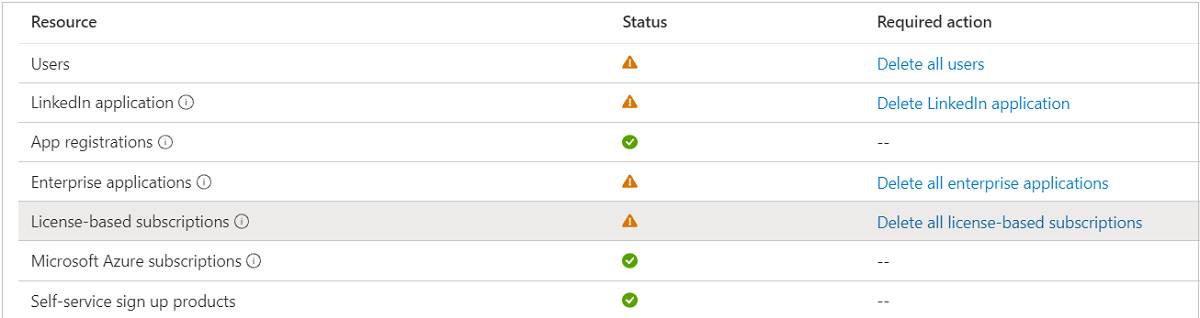
Azure 구독 삭제
Microsoft Entra 테넌트와 연결된 활성 또는 취소된 Azure 구독이 있는 경우 해당 테넌트를 삭제할 수 없습니다. 취소하면 청구가 즉시 중지됩니다. 구독을 취소하면 청구가 즉시 중지됩니다. 삭제된 구독 옵션을 사용할 수 있게 되면 취소한 지 7일 후에 Azure Portal을 사용하여 구독을 직접 삭제할 수 있습니다. 구독이 삭제되면. Microsoft는 사용자가 데이터에 액세스해야 하거나 구독을 다시 활성화 하는 경우를 대비해 30에서 90일 동안 기다렸다가 데이터를 영구 삭제합니다. 이 데이터 보존에 대해서는 요금이 부과되지 않습니다. 자세한 내용은 Microsoft 보안 센터 - 데이터 관리 방법을 참조하세요.
평가판 또는 종량제 구독이 있는 경우. 구독을 취소하고 3일 후 구독 삭제 옵션을 사용할 수 있게 되면 구독을 삭제할 수 있습니다. 자세한 내용은 평가판 또는 종량제 구독 삭제를 참조하세요.
다른 모든 구독 유형은 구독 취소 프로세스를 통해서만 삭제됩니다. 즉, 평가판 또는 종량제 구독만 직접 삭제할 수 있습니다.
또는 Azure 구독을 다른 테넌트로 이동할 수 있습니다. 구독의 청구 소유권을 다른 테넌트의 계정에 양도할 때 구독을 새 계정의 테넌트에 양도할 수 있습니다. 구독에 대해 디렉터리 전환 작업을 수행해도 구독에 등록하는 데 사용된 Microsoft Entra 테넌트에 맞춰 요금이 계속 청구되므로 도움이 되지 않습니다. 자세한 내용은 다른 Microsoft Entra 테넌트 계정으로 구독 양도를 검토하세요.
모든 Azure, Office 365 및 Microsoft 365 구독을 취소 및 삭제한 후 Microsoft Entra 테넌트 내에서 나머지 항목을 정리한 후 삭제할 수 있습니다.
삭제할 수 없는 엔터프라이즈 앱 제거
일부 엔터프라이즈 애플리케이션은 Microsoft Entra 관리 센터에서 삭제할 수 없으며 테넌트 삭제를 차단할 수 있습니다.
경고
이 코드는 데모 용도의 예로 제공됩니다. 사용자 환경에서 사용하려는 경우, 먼저 작은 규모로 테스트하거나 별도의 테스트 조직에서 테스트하는 것이 좋습니다. 환경의 특정 요구에 맞게 코드를 조정해야 할 수도 있습니다.
해당 애플리케이션을 제거하려면 다음 PowerShell 코드를 사용합니다.
다음 명령을 실행하여 Microsoft Graph PowerShell 모듈을 설치합니다.
Install-Module Microsoft.Graph다음 명령을 실행하여 Az PowerShell 모듈을 설치합니다.
Install-Module -Name Az삭제하려는 테넌트에서 관리되는 관리 계정을 만들거나 사용합니다. 예:
newAdmin@tenanttodelete.onmicrosoft.comPowerShell을 열고 다음 명령과 함께 관리자 자격 증명을 사용하여 Microsoft Entra ID에 연결합니다.
Connect-MgGraph경고
삭제하려는 테넌트에 대한 관리자 자격 증명을 사용하여 PowerShell을 실행해야 합니다. 홈인 관리자만 Powershell을 통해 디렉터리를 관리할 수 있습니다. 게스트 사용자 관리자, Microsoft 계정 또는 여러 디렉터리를 사용할 수 없습니다.
계속하기 전에 Microsoft Graph PowerShell 모듈을 사용하여 삭제하려는 테넌트에 연결되어 있는지 확인합니다.
Get-MgDomain명령을 실행하여 올바른 테넌트 ID 및onmicrosoft.com도메인에 연결되었는지 확인하는 것이 좋습니다.다음 명령을 실행하여 테넌트 컨텍스트를 설정합니다. 이러한 단계는 건너뛰세요. 그렇지 않으면 잘못된 테넌트의 엔터프라이즈 앱을 삭제할 위험이 있습니다.
Clear-AzContext -Scope CurrentUser Connect-AzAccount -Tenant <object id of the tenant you are attempting to delete> Get-AzContext경고
계속하기 전에 Az PowerShell 모듈을 사용하여 삭제하려는 테넌트에 연결되어 있는지 확인합니다.
Get-AzContext명령을 실행하여 연결된 테넌트 ID 및onmicrosoft.com도메인을 확인하는 것이 좋습니다. 위 단계는 건너뛰세요. 그렇지 않으면 잘못된 테넌트의 엔터프라이즈 앱을 삭제할 위험이 있습니다.삭제할 수 없는 엔터프라이즈 앱을 제거하려면 다음 명령을 실행합니다.
Get-MgServicePrincipal | ForEach-Object { Remove-MgServicePrincipal -ObjectId $_.Id }다음 명령을 실행하여 애플리케이션 및 서비스 주체를 제거합니다.
Get-MgServicePrincipal | ForEach-Object { Remove-MgServicePrincipal -ServicePrincipalId $_.Id }차단 서비스 주체를 사용하지 않도록 설정하려면 다음 명령을 실행합니다.
$ServicePrincipalUpdate =@{ "accountEnabled" = "false" } Get-MgServicePrincipal | ForEach-Object { Update-MgServicePrincipal -ServicePrincipalId $_.Id -BodyParameter $ServicePrincipalUpdate }Microsoft Entra 관리 센터에 전역 관리자계정으로 로그인하고, 3단계에서 생성한 새 관리자 계정을 제거합니다.
Microsoft Entra 관리 센터에서 테넌트 삭제를 다시 시도합니다.
삭제를 차단하는 평가판 구독 처리
Microsoft Power BI, Azure Rights Management, Microsoft Power Apps 및 Dynamics 365와 같은
이러한 셀프 서비스 제품은 데이터 손실을 방지하기 위해 조직에서 제품이 완전히 삭제될 때까지 디렉터리 삭제를 차단합니다. 사용자가 제품을 개별적으로 등록했거나 할당받았는지 여부와 관계없이 Microsoft Entra 관리자만 삭제할 수 있습니다.
할당되는 방법에 따라 두 가지 유형의 셀프 서비스 등록 제품이 있습니다.
- 조직 수준 할당: Microsoft Entra 관리자가 전체 조직에 제품을 할당합니다. 사용자는 개별적으로 라이선스가 부여되지 않은 경우에도 조직 수준 할당으로 서비스를 적극적으로 사용할 수 있습니다.
- 사용자 수준 할당: 셀프 서비스 등록 중 개별 사용자는 기본적으로 관리자 없이 자신에게 제품을 할당합니다. 관리자가 조직 관리를 시작한 후(비관리형 조직의 관리자 인수 참조) 관리자는 셀프 서비스 등록 없이 사용자에게 제품을 직접 할당할 수 있습니다.
셀프 서비스 등록 제품을 삭제하기 시작하면, 해당 작업으로 인해 데이터가 영구적으로 삭제되고 서비스에 대한 모든 사용자 액세스가 제거됩니다. 제품이 개별적으로 또는 조직 수준에서 할당된 모든 사용자는 로그인 또는 기존 데이터에 대한 액세스가 차단됩니다. Microsoft Power BI 대시보드 또는 Azure RMS 정책 구성과 같은 셀프 서비스 등록 제품의 데이터 손실을 방지하려면 데이터를 다른 위치에 백업하고 저장해야 합니다.
현재 사용할 수 있는 셀프 서비스 등록 제품 및 서비스에 대한 자세한 내용은 사용 가능한 셀프 서비스 프로그램을 참조하세요.
평가판 Microsoft 365 구독(유료 파트너/CSP, 기업계약 또는 볼륨 라이선싱 미포함)이 만료될 경우 예상되는 결과는 다음 표를 참조하세요. Microsoft 365 데이터 보존 및 구독 수명 주기에 대한 자세한 정보는 비즈니스용 Microsoft 365 구독이 종료되면 내 데이터와 액세스 권한에 어떤 변화가 있나요?를 참조하세요.
| 제품 상태 | 데이터 | 데이터 액세스 |
|---|---|---|
| 활성(평가판의 경우 30일) | 모든 사용자가 데이터에 액세스할 수 있습니다. | 사용자는 셀프 서비스 등록 제품, 파일 또는 앱에 대한 일반적인 액세스 권한이 있습니다. 관리자는 Microsoft 365 관리 센터 및 리소스에 대한 일반 액세스 권한이 있습니다. |
| 삭제됨 | 데이터가 삭제됩니다. | 사용자는 셀프 서비스 등록 제품, 파일 또는 앱에 액세스할 수 없습니다. 관리자는 Microsoft 365 관리 센터에 액세스하여 다른 구독을 구매하고 관리할 수 있음 |
셀프 서비스 가입 제품 삭제
Microsoft Power BI 또는 Azure RMS와 같은 셀프 서비스 등록 제품을 삭제 상태로 설정하여 Microsoft Entra 관리 센터에서 즉시 삭제할 수 있습니다.
참고 항목
초기 기본 도메인이 contoso.onmicrosoft.com인 Contoso 조직을 삭제하려는 경우 admin@contoso.onmicrosoft.com과 같은 UPN으로 로그인합니다.
전역 관리자로 Microsoft Entra 관리 센터에 로그인합니다.
Microsoft Entra ID를 선택합니다.
라이선스를 선택한 후 셀프 서비스 등록 제품을 선택합니다. 사용자 기반 구독에서 모든 셀프 서비스 등록 제품을 별도로 볼 수 있습니다. 영구적으로 삭제하려는 제품을 선택합니다. Microsoft Power BI의 예제는 다음과 같습니다.
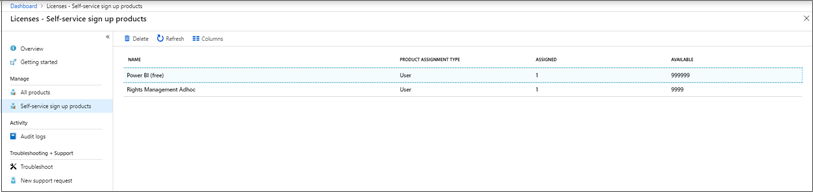
제품을 삭제하려면 삭제를 선택합니다. 이 작업은 모든 사용자를 제거하고 제품에 대한 조직 액세스를 제거합니다. 대화 상자는 제품 삭제가 즉각적이고 취소할 수 없음을 경고합니다. 예를 선택하여 확인합니다.
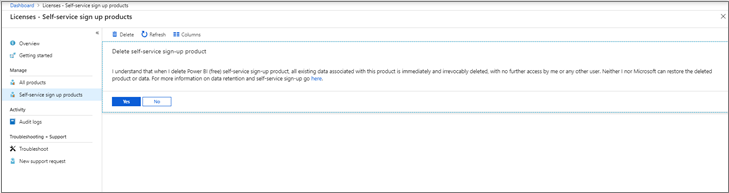
삭제가 진행 중임을 알리는 알림이 표시됩니다.
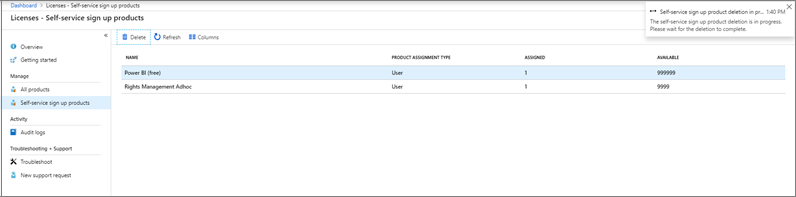
셀프 서비스 등록 제품 상태는 삭제됨입니다. 페이지를 새로 고치고 셀프 서비스 등록 제품 페이지에서 제품이 제거되었는지 확인합니다.
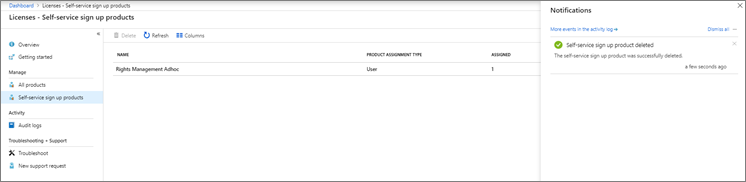
모든 제품을 삭제한 후 Microsoft Entra 관리 센터에 다시 로그인합니다. 필수 작업 또는 제품이 조직 삭제를 차단하고 있지 않은지 확인합니다. Microsoft Entra 조직을 성공적으로 삭제할 수 있어야 합니다.